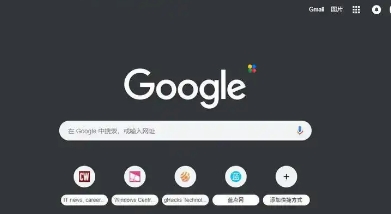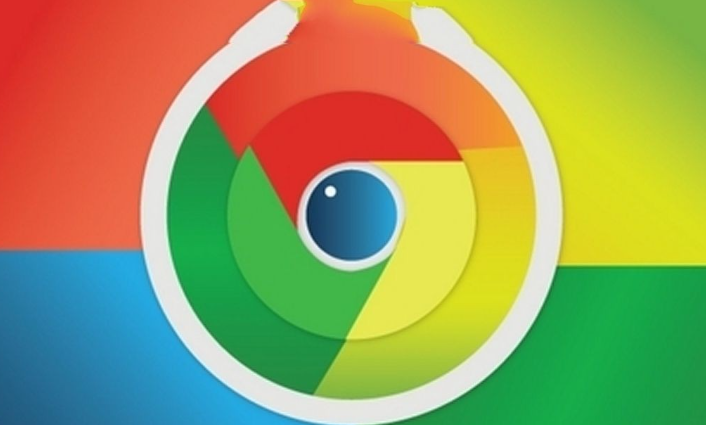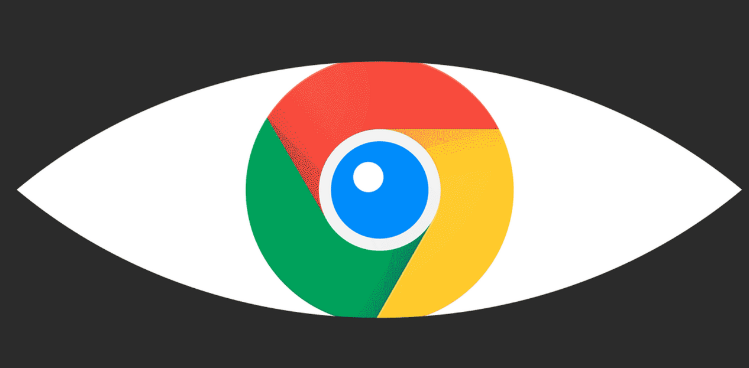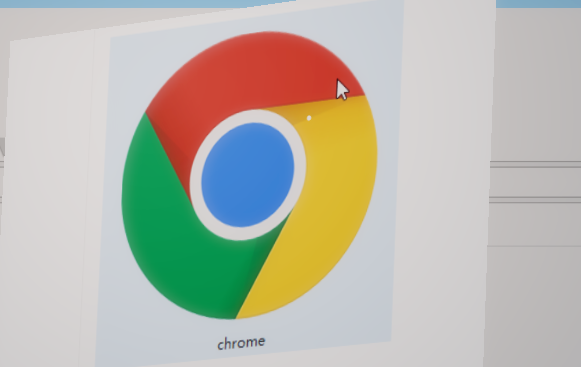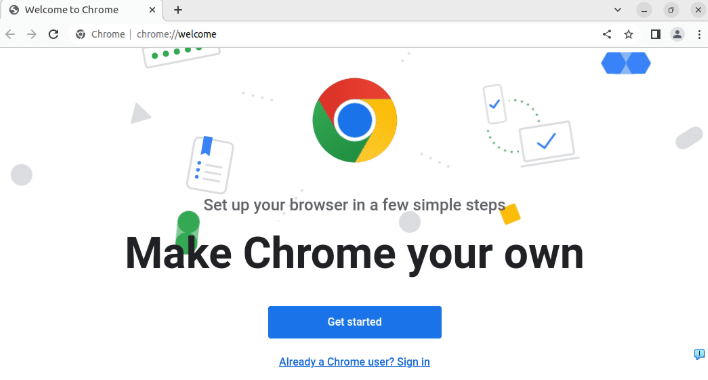详情介绍

首先,我们来看一下如何设置谷歌浏览器的网页缓存。打开谷歌浏览器,点击右上角的菜单按钮,选择“设置”选项。在设置页面中,向下滚动,找到“隐私与安全”部分,点击“清除浏览数据”。在弹出的对话框中,可以选择要清除的数据类型,包括浏览历史记录、下载记录、Cookie 等,同时也可以选择时间范围,然后点击“清除数据”即可。
接下来,我们来了解一下如何清理谷歌浏览器的网页缓存。同样,打开谷歌浏览器,点击右上角的菜单按钮,选择“更多工具”,再选择“开发者工具”。在开发者工具中,切换到“网络”选项卡,勾选“禁用缓存”复选框,然后刷新页面,这样就可以临时禁用缓存了。如果需要永久清理缓存,可以在设置页面中的“隐私与安全”部分,点击“清除浏览数据”,勾选“缓存的图片和文件”选项,然后点击“清除数据”。
此外,还可以通过修改谷歌浏览器的启动参数来控制缓存的大小。在桌面快捷方式上右键单击,选择“属性”,在“目标”栏的末尾添加“--disk-cache-size=100”(数字代表缓存大小,单位为 MB),保存后重新打开浏览器即可生效。
总之,合理设置和清理谷歌浏览器的网页缓存可以提高浏览器的性能和稳定性,同时也能保护用户的隐私安全。希望以上内容能够帮助到大家。